W pełni funkcjonalne smartfony przynoszą użytkownikom wiele korzyści, na przykład interakcja między telefonem komórkowym a ludźmi staje się łatwiejsza. Wraz z rozwojem technologii, większe wymagania skłaniają do nowych funkcji. Dlatego chętnie zaktualizujemy najnowszą wersję iOS lub skorzystamy z łamania jailów, aby uzyskać więcej funkcji i uprawnień. Chociaż nie ma nic bardziej bolesnego niż utrata kontaktów, zwłaszcza gdy pilnie potrzebujesz sprawdzić kontakty, aby do kogoś zadzwonić. I prawdopodobnie okaże się, że ważne dane iPhone'a, takie jak kontakty, zniknęły po aktualizacji lub jailbreaku. Bardzo często zdarza się, że wielu użytkowników napotyka ten problem: „Zaktualizowałem / po jailbreaku swojego iPhone'a i straciłem kontakty”.
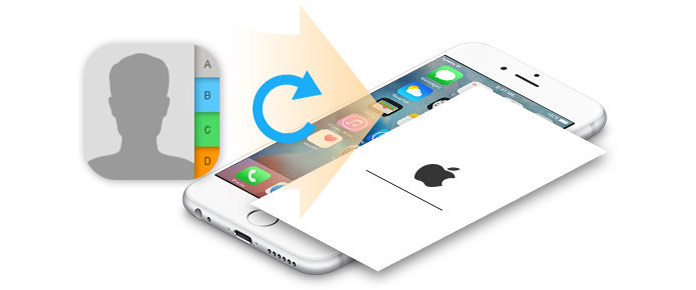
Jak odzyskać utracone kontakty po aktualizacji iPhone'a / Jailbreaking
Gdy stwierdzisz, że wszystkie kontakty iPhone'a zniknęły po aktualizacji / jailbreakingu, możesz sprawdzić kopię zapasową iTunes / iCloud i mieć nadzieję, że wyodrębnisz tam utracone kontakty. Odzyskiwanie niektórych ważnych kontaktów przez przypadek może być bardzo frustrujące, zwłaszcza gdy zdasz sobie sprawę, że nie tworzysz często kopii zapasowej lub synchronizacji danych iPhone'a. Ale nie martw się. Brakujące kontakty w iPhonie nie są zdecydowanie uszkodzone. W rzeczywistości nadal istnieją na telefonie iPhone, ale nie należy wykonywać żadnych operacji na telefonie iPhone, ponieważ nowe dane mogą zastąpić usunięte / utracone kontakty. Nadal możesz znaleźć sposoby na odzyskanie utraconych kontaktów z kopii zapasowej iPhone'a lub iTunes / iCloud za pomocą profesjonalnego narzędzia do odzyskiwania kontaktów. Aiseesoft Odzyskiwanie kontaktów iPhone może pomóc Ci uratować utracone kontakty, zdjęcia, historię połączeń, notatki i wiele innych. Po pierwsze, pobierz bezpłatnie ten program na swój komputer.
Krok 1 Zeskanuj swój iPhone
Po pobraniu tego oprogramowania zainstaluj je i uruchom, a następnie podłącz iPhone'a do komputera PC / Mac za pomocą kabla USB. Automatycznie rozpozna Twoje urządzenie. Wybierz tryb odzyskiwania „Odzyskaj z urządzenia iOS” i kliknij przycisk „Rozpocznij skanowanie”, aby przeskanować informacje o telefonie iPhone.

Krok 2 Wyświetl utracone kontakty
Zaledwie kilka sekund później możesz zobaczyć wszystkie typy danych swojego iPhone'a wyświetlane w interfejsie. Kliknij „Kontakty”, utracone / usunięte i istniejące kontakty zostaną wyświetlone w oknie podglądu. Dane w kolorze czarnym to pliki, które nadal istnieją w telefonie, a pozostałe czerwone to utracone / usunięte dane, które możesz potrzebować odzyskać. Na górze znajduje się również przycisk „ON / OFF”, dzięki któremu możesz je rozróżnić.
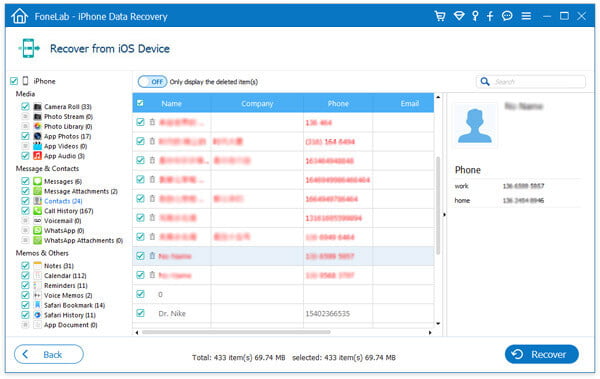
Krok 3 Wybierz i odzyskaj utracone kontakty
Możesz zarówno zaznaczyć kontakty, które chcesz przywrócić, po kolei, jak i zaznaczyć wszystkie pliki, aby je przywrócić. Kliknij przycisk „Odzyskaj” i wybierz folder wyjściowy, aby rozpocząć odzyskiwanie. Po chwili wszystkie wybrane kontakty zostaną odzyskane na komputer PC / Mac. Wszystkie odzyskane pliki zostaną zapisane osobno jako pliki CSV / HTML / VCF.
Jeśli kiedykolwiek wykonałeś kopię zapasową danych iPhone'a za pomocą iTunes / iCloud, to potężne oprogramowanie umożliwia również odzyskanie brakujących kontaktów iPhone'a z kopii zapasowej iTunes / iCloud.
Uruchom odzyskiwanie kontaktów iPhone'a, a następnie wybierz tryb odzyskiwania „Odzyskaj z pliku kopii zapasowej iTunes”, aby przeskanować dane kopii zapasowej iTunes. Twoje pliki kopii zapasowej iTunes zostaną wyświetlone w interfejsie, wybierz potrzebną kopię zapasową i kliknij „Rozpocznij skanowanie”, aby rozpocząć skanowanie.

Jeśli często tworzysz kopie zapasowe danych w iCould, możesz także wybrać odzyskiwanie utraconych kontaktów iPhone'a z iCould Backup. Po zalogowaniu się na konto iCould cała kopia zapasowa zostanie wyświetlona w interfejsie. Najpierw należy pobrać kopię zapasową i wybrać „Kontakty” w wyskakującym okienku, a następnie rozpocząć skanowanie pliku kopii zapasowej iCloud, klikając „Dalej”.

Po skanowaniu proces odzyskiwania będzie taki sam jak w kroku 2 i kroku 3, jak wspomniano w pierwszej metodzie.
Jeśli potrzebujesz dalszych kroków dotyczących odzyskiwania utraconych kontaktów z iTunes lub iCloud, odwiedź: odzyskać usunięte kontakty z pliku kopii zapasowej iTunes i uzyskać kontakty z iCloud.
Możesz nauczyć się kroków z poniższego filmu:


1. Przed jailbreakiem urządzenia iOS, takiego jak iPhone X / 8/7 / SE, iPhone 6s / 6s Plus, iPhone 6/6 Plus, iPhone 5s / 5c / 5, iPhone 4S / 4 / 3GS i więcej, powinieneś znaleźć godne zaufania oprogramowanie root.
2. Nie tylko kontakty, to oprogramowanie do odzyskiwania danych może również przywracać utracone zdjęcia, historię połączeń, notatki i tak dalej z iPhone'a.
3. Obsługuje dowolne popularne urządzenie iOS, takie jak iPhone X / 8/7 / SE / 6/5/4, iPad Air 2 / Pro / mini 4, iPod touch 6/5 i więcej.
4. Jeśli zdecydujesz się przywrócić kontakty iPhone'a z kopii zapasowej iTunes, nie powinieneś uruchamiać iTunes na komputerze PC lub Mac, aby uniknąć konfliktu odzyskiwania utraconych kontaktów z kopii zapasowej iTunes.